O Warsaw é um software bancário legítimo, desenvolvido pela GAS Tecnologia Core, empresa do grupo Diebold. Ele serve como uma forma de segurança e anti-fraude para os clientes realizarem transações bancárias através da internet. Itaú, Banco do Brasil, Caixa Econômica Federal e Santander são alguns exemplos de bancos que utilizam essa tecnologia. Porém, muitos usuários ainda têm dúvidas a respeito da utilização desse software, principalmente sobre como desinstala-lo.
Muitas dessas dúvidas são por falta de confiança nessa ferramenta. O Warsaw não possui política de privacidade de fácil acesso para os usuários, além de ter muitas reclamações de lentidão do computador, instabilidade e bugs no programa. Aliás, a remoção dele não é feita de forma padrão – através do painel de controle do seu dispositivo. Essa complicação na remoção do programa faz com que os usuários tenham um pé atrás com o Warsaw e cheguem a pensar que ele é um malware, mas como dito anteriormente, ele é um software bancário legítimo.
O Warsaw é um malware?
Malware é um termo para se referir a “malicious software”, que significa software malicioso. Ele é feito intencionalmente para invadir seu dispositivo sem o seu consentimento, para causar danos intencionais no seu computador. Mas, ao contrário do que muitos pensam, malware e vírus são e também não são a mesma coisa. Os vírus são um tipo de malware, mas nem todo malware é um vírus.
Mas não se preocupe, o Warsaw não é um malware. Na verdade, ele pode cumprir uma função muito importante no seu dia a dia e talvez você nem saiba.
Cada malware funciona de maneira diferente em decorrência de seus objetivos e o que eles pretendem fazer com o dispositivo em que estão infiltrados. Quase sempre, eles são baixados sem querer e isso pode acontecer de várias formas: clicando em links suspeitos, sites que não são confiáveis, através de emails etc. Às vezes, esses malwares são incorporados a downloads de softwares gratuitos e torrent. Os tipos mais comuns de malwares são Ransomware, Spyware, Worms e Cavalos de Tróia.
Os Ransomwares são as cartas de resgate de um sequestrador em pagamentos por criptomoedas. Ele nega e bloqueia o acesso aos serviços do dispositivo até que receba um resgate por parte do usuário. Por isso, ele é extremamente perigoso para usuários que armazenam informações importantes em seus dispositivos, pois podem comprometê-las. Nesse tipo de malware é difícil rastrear o criminoso e ele costuma conseguir o dinheiro que deseja.
Worms são os malwares que tem o objetivo de proliferar em seu dispositivo. Ele tem a habilidade de se multiplicar sozinho e extremamente rápido, é mais perigoso que um vírus comum. Ademais, ele se espalha para outros dispositivos adicionais e permanece infectando todas as máquinas que estão conectadas. Ele se espalha por meio da internet, mensagens, conexões locais, dispositivos USB ou arquivos. O golpe, geralmente, é para roubar dados dos usuários e de empresas. Esse tipo de malware é bem antigo e estima-se que esteja em uso desde o início do surgimento da internet, em 1988.
O Spyware é o app espião e intruso que tem o objetivo de coletar informações do internauta e transmitir os dados para o criminoso para fins de fraude e roubo de identidade. Ele consegue coletar informações vitais e confidenciais do dispositivo. Os espiões costumam utilizar esse malware para monitorar a atividade de um usuário na Internet, incluindo dados como login, número de cartões de crédito, informações financeiras etc. Esses malwares podem ser desenvolvidos por instituições comerciais que desejam monitorar o hábitos dos usuários desejados.
Os malwares do tipo Cavalo de Tróia são os mais conhecidos pelos usuários, muito disso pelo nome que se tornou popular. O nome é dado devido ao contexto histórico de que, na Grécia antiga, os atenienses costumavam invadir fortalezas dentro de cavalos de madeira para se infiltrar em bases inimigas. De qualquer forma, esse tipo de malware engana os usuários sobre suas intenções, os fazendo pensar ser um software legítimo. O internauta é persuadido a clicar em anexos através de emails ou clicando em anúncios falsos e demais tipos de links suspeitos.
Como desinstalar o Warsaw?
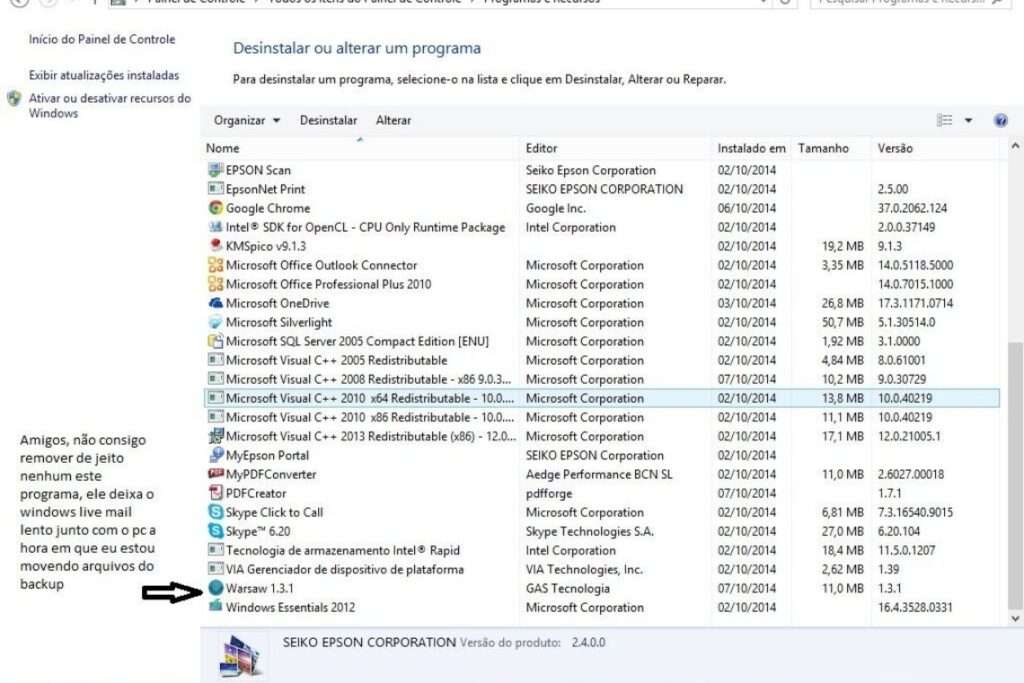
O Warsaw não é um programa que você consegue desinstalar através do painel de controle, pois o software possui uma tecnologia que impede esse tipo de desinstalação. O programa é conectado com aplicativos e extensões de navegadores dos bancos, então, caso queira removê-lo, é preciso começar por aí.
Se você não sabe como remover extensões, tudo bem, a gente te ensina também. Se você já sabe, é só prosseguir com o tutorial para desinstalar o Warsaw neste tópico.
Como remover extensões indesejadas?
Adicionar extensões ou plugins sem querer no seu navegador é uma situação bem comum. Porém, elas podem ser extremamente chatas, desagradáveis e às vezes, até mesmo maliciosas, prejudicando o desempenho do seu navegador. É por isso que muitas delas devem ser desativadas, para retomar o bom uso da plataforma.
Neste passo a passo, vamos te explicar o que são os plugins e ensiná-lo a desinstalá-los do seu navegador. É possível fazer a desinstalação em todos os navegadores, desde o Chrome, até o Safari, por exemplo.
O que é um plugin?
Qualquer programa, ferramenta ou extensão que se encaixe a um programa central para fornecer mais funções a ele é chamado de plugin. Os plugins fornecem soluções de todos os âmbitos, são fáceis de manusear e geralmente, não comprometem o funcionamento do software. Os softwares que mais utilizam extensões são Internet Explorer, Mozilla Firefox, Outlook, e MSN.
Você consegue plugins para otimizar conteúdos de um site para SEO, para aumentar o desempenho de sites e até mesmo para funções de lazer, como por exemplo, assistir um filme. Muitos navegadores não transmitem filmes através do formato Flash, por isso, é necessário ter um plugin para que o navegador consiga desempenhar essa função.
Mas é preciso tomar muito cuidado ao baixar plugins de desenvolvedores que não transmitem confiança. Alguns plugins podem trazer malwares e deixar seu sistema vulnerável a algum tipo de invasão. Essas invasões podem te fazer perder arquivos, por exemplo.
Como remover extensões no Google Chrome?
Passo 1 – Clique no Menu do Google Chrome (os três pontinhos verticais), localizado no canto superior direito da barra de ferramentas do Chrome.
Passo 2 – Ao abrir a caixa, vá na opção Configurações.
Passo 3 – No canto esquerdo das Configurações, selecione a seção “Extensões”.
Passo 4 – Nesse momento, aparecerão todas as extensões instaladas no seu navegador. Basta selecionar o plugin indesejado e clicar em Remover.
Passo 5 – Uma caixa de diálogo abrirá e basta você confirmar se quer mesmo remover aquela extensão. Ao concordar, a extensão será desinstalada.
Para DESATIVAR as extensões do Chrome, ou seja, não removê-las, mas deixá-las em stand by, basta fazer o mesmo processo até o passo 3 e então movimentar o seletor para o lado esquerdo e a extensão será desativada. Para ativá-la, basta reverter o processo.
Como remover extensões no Mozilla Firefox?
Passo 1 – Clique no Menu (as três linhas horizontais), depois em Extensões e Temas.
Passo 2 – Selecione Extensões e encontre o plugin indesejado que você quer remover.
Passo 3 – Clique no ícone de reticências (os três pontos) da extensão e selecione Remover.
Para DESATIVAR as extensões do Mozilla, ou seja, não removê-las, mas deixá-las em stand by, basta fazer o processo até o passo 2, porém, dessa vez, clique no seletor azul da extensão que você quer desativar. E quando quiser ativá-la, basta reverter o processo de clicar no seletor azul e a extensão será reativada.
Como remover extensões no Internet Explorer?
As extensões no Internet Explorer são chamadas de Complementos, mas funcionam da mesma forma.
Passo 1 – Para remover os complementos, basta abrir o Internet Explorer e selecionar o botão Ferramentas (a engrenagem).
Passo 2 – Escolha Gerenciar Complementos e vá na opção Mostrar.
Passo 3 – Clique em Todos os Complementos e selecione o complemento que deseja excluir. Se for possível remover aquele complemento, haverá a opção de Remover.
Passo 4 – Clique em excluir e, em seguida, em Fechar.
Para DESATIVAR os Complementos do Explorer, ou seja, não removê-las, mas deixá-las em stand by, basta seguir até o Passo 3 deste tutorial, mas ao invés de escolher a opção de excluir, selecione Desabilitar e Fechar. Assim, os Complementos serão desativados. Para ativar, basta reverter o processo e clicar em Habilitar.
Como remover extensões no Microsoft Edge?
Passo 1 – Abra o Microsoft Edge e no canto superior do navegador, selecione Configurações.
Passo 2 – Selecione Extensões e, em seguida, selecione Remover na extensão que deseja retirar.
Passo 3 – Selecione a opção Remover novamente para confirmar a decisão de remoção.
Para DESATIVAR as Extensões do Edge, ou seja, não removê-las, mas deixá-las em stand by, basta seguir os mesmos processos até o Passo 2, mas ao invés de removê-las, selecione a alternância ao lado da extensão que você seja desativar. Após isso, o ícone de Extensão ao lado da barra de endereços desaparecerá. Para ativar a extensão, basta reverter o processo e elas habilitam novamente.
Desinstalando o Warsaw no Windows
Agora que você já sabe como remover os plugins indesejados, é só partir para a próxima etapa de desinstalar o Warsaw.
Contudo, é importante lembrar que se remover o Warsaw, você não conseguirá mais fazer transações bancárias através do computador. Mas, se por algum motivo, você não quiser mais o software no seu dispositivo, é só conferir o tutorial que preparamos para você:
Passo 1 – Remova todas as extensões de todos os navegadores do computador.
Passo 2 – Vá no Menu Iniciar do seu computador > Configurações > Aplicativos.
Passo 3 – Localize o Warsaw na lista de aplicativos, clique com o botão esquerdo do mouse sobre ele e selecione “desinstalar”.
Passo 4 – Abra o Agendador de Tarefas do Windows > Biblioteca do Agendador de Tarefas.
Passo 5 – Exclua a tarefa “Return Warsaw” clicando sobre ela com o botão direito do mouse. Essa exclusão fará com que o software não reinstale.
Passo 6 – Reinicie o seu computador.
Passo 7 – Volte na lista de aplicativos para se certificar que o software foi removido do seu dispositivo.
O Warsaw voltou. E agora?
Se o software insistir em voltar ao seu computador, existem outras possibilidades de removê-lo:
1 – Ative o Windows no modo de segurança, vá em Este Computador > Disco Local (C:) > Arquivos de Programas. Encontre a pasta Warsaw, GAS Tecnologia ou Diebold e delete-a. Em seguida, tente novamente os passos que ensinamos no tutorial acima.
2 – Tente utilizar desinstaladores de programas, como Revo Uninstaller, Geek Uninstaller ou Absolute Uninstaller.
3 – Entre em contato com o seu banco e solicite a remoção do Warsaw. A instituição pode fornecer uma URL e um código para fazer a remoção.
Como baixar o Warsaw?

Se você caiu nesse texto por outro motivo, mas se interessou pelo Warsaw e quer baixá-lo, ou tem o desejo de reinstalá-lo, é só conferir a introdução que preparamos.
Para baixar o software é bem simples: basta acessar ao site https://diagnostico.gasantifraud.com/ e selecionar o banco que deseja efetuar o acesso a ferramenta. Você receberá uma mensagem para verificar o modo de segurança do Warsaw e uma mensagem dizendo que o software está instalado, basta clicar onde o site o instrui. Assim, você consegue fazer as configurações da sua instituição e, posteriormente, utilizar seu computador para as transações bancárias de sua necessidade.
Mas, lembre-se: por mais que o Warsaw seja uma ferramenta legítima, é importante falar previamente com sua instituição bancária antes de qualquer decisão.
Como atualizar o Warsaw?
Agora que você já baixou a ferramenta, você também pode atualizá-la periodicamente e garantir um melhor desempenho da mesma, evitando os problemas que já mencionamos, como: lentidão do computador, instabilidade e bugs.
Para atualizar o Warsaw, basta o usuário cumprir um pré requisito, que é ter instalado no seu computador soluções de segurança. É possível identificar a existência dessas soluções através dos processos: 2 Core.exe e 2 GBPsv.exe.
Cumprindo esse pré requisito, é só abrir o Internet Explorer (tem que ser o Internet Explorer), acessar o link https://dieboldnixdorf.com.br/ e aguardar cinco minutos. A atualização vai ser feita automaticamente e de modo silencioso. Após os cinco minutos com a tela parada, reinicie o computador e realize testes para ver se a atualização foi concluída.
